win10系统硬盘怎么分区(图文教程)
说明:文章内容仅供预览,部分内容可能不全。下载后的文档,内容与下面显示的完全一致。下载之前请确认下面内容是否您想要的,是否完整无缺。
win10系统硬盘怎么分区教程
1、右键点击“我的电脑”,然后选择“管理”。
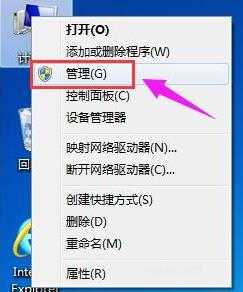
2、弹出的窗口中,选择“磁盘管理”。
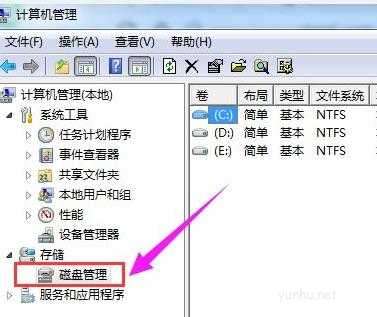
3、在窗口的右下边可以看到磁盘,选择要分区的磁盘,右键点击。
4、然后选择“压缩卷”。
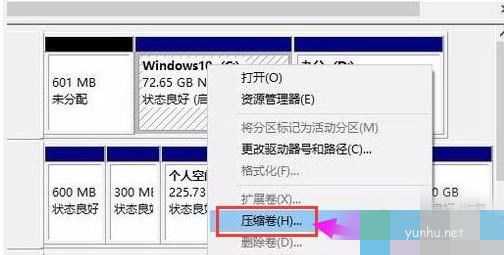
5、系统会计算出可以压缩空间,输入你需要压缩空间,然后点击:压缩。
6、压缩完成后,会看到一个未分配的分区,右键点击,选择“新建简单卷”。
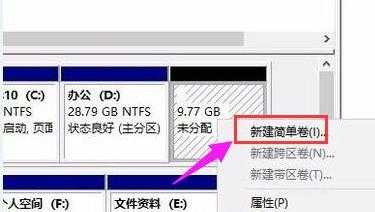
7、点击“下一步”。
8、再点击“下一步”。
9、为新建的简单卷选择磁盘的格式,一般选择“NTFS”就好了,点击“下一步”
10、可以在我的电脑看到新建的分区了。
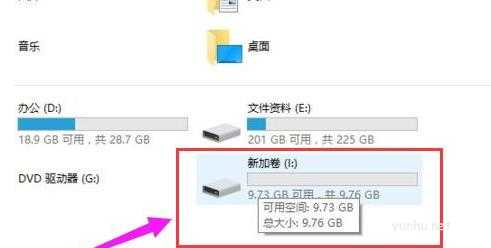
11、点击完成。
正在阅读:
win10系统硬盘怎么分区(图文教程)06-06
酸甜苦辣合唱团作文500字09-16
2017年广东会计从业资格考试时间汇总05-24
重庆渝中2018年中考成绩查询入口06-22
《阿甘正传》影视鉴赏,影视口语《阿甘正传》第26期:阿甘的妈妈快死了02-24
小蚂蚁作文600字09-27
相关热搜
推荐文章
热门阅读